Копирайте снимки от една карта с памет на друга, когато са поставени две карти с памет.
|
Опция |
Описание |
|---|---|
|
[ ] |
Изберете картата, от която ще бъдат копирани снимките. |
|
[ ] |
Изберете снимки, които да копирате. |
|
[ ] |
Изберете папката местоназначение на оставащата карта (картата не е избрана за [ ]). |
|
[ ] |
Копирайте снимките. |
Копиране на снимки
-
Изберете [ ].
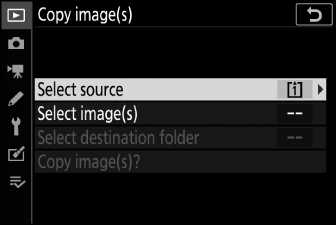
Маркирайте [ ] и натиснете 2 , за да се покаже диалоговият прозорец [ ].
-
Изберете картата, съдържаща снимките, които да копирате.
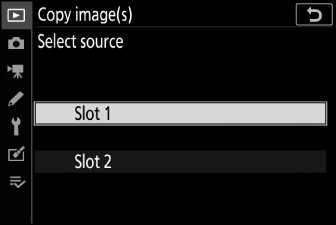
Маркирайте слота за картата, съдържаща снимките, които трябва да копирате, и натиснете J , за да изберете маркирания слот и да се върнете в менюто [ ] .
-
Изберете [ ].
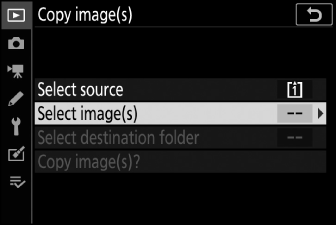
Маркирайте [ ] и натиснете 2 , за да видите дисплея [ ].
-
Изберете изходната папка.
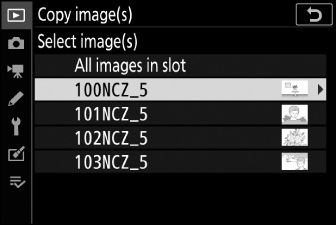
-
Маркирайте папката, съдържаща изображенията, които трябва да копирате, и натиснете 2 , за да изберете маркираната папка и да покажете менюто [ ].
-
За да копирате всички снимки от картата в избрания слот, маркирайте [ ], натиснете J и продължете към Стъпка 10.
-
-
Направете първоначалния избор.
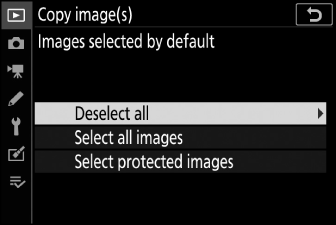
Изберете снимките, които ще бъдат избрани по подразбиране.
Опция
Описание
[ ]
Нито една от снимките в избраната папка няма да бъде избрана по подразбиране.
-
Изберете тази опция, когато искате да изберете снимки поотделно.
[ ]
Всички снимки в избраната папка ще бъдат избрани по подразбиране.
-
Изберете тази опция, ако искате да копирате всички или повечето снимки в папката.
[ ]
Само защитените изображения в папката ще бъдат избрани по подразбиране.
-
-
Изберете допълнителни изображения.
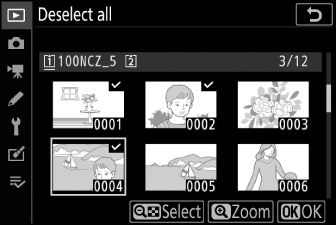
-
Маркирайте снимки и натиснете бутона W ( Q ), за да изберете; избраните снимки са маркирани с L За да премахнете избора на текущата картина, натиснете отново бутона W ( Q ); L вече няма да се показва.
-
За да видите маркираната картина на цял екран, натиснете и задръжте бутона X
-
След като потвърдите, че всички снимки, които искате да копирате, имат L марки, натиснете J , за да се върнете в менюто [ ].
-
-
Изберете [ ].
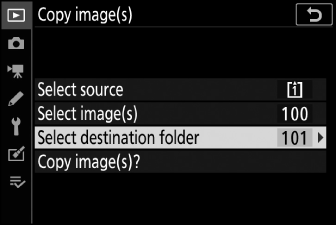
Маркирайте [ ] и натиснете 2 , за да се покажат опциите [ ].
-
Изберете целева папка.
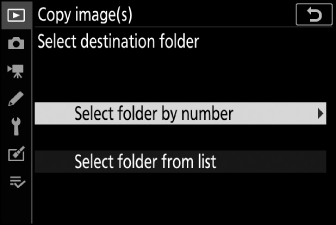
Изберете една от следните опции и натиснете 2 .
Опция
Описание
[ ]
Въведете номера на целевата папка ( Изберете папка по номер ). Ако папката с избрания номер все още не съществува, ще бъде създадена нова папка.
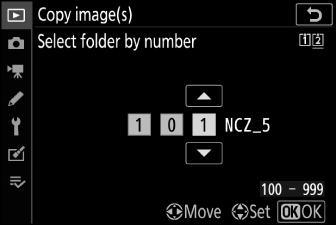
[ ]
Изберете целевата папка от списък със съществуващи папки.
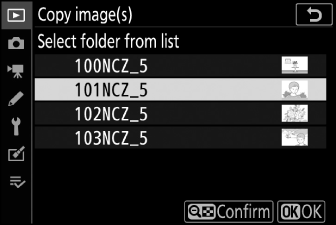
-
Изберете папката.
След като въведете номер на папка или маркирате името на папката, натиснете J , за да изберете папката и да се върнете към менюто [ ].
-
Изберете [ ].
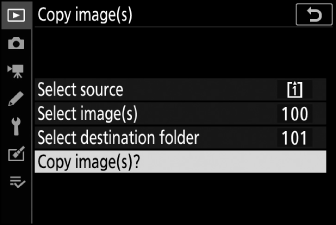
Маркирайте [ ] и натиснете J , за да се покаже диалогов прозорец за потвърждение.
-
Изберете [ ].
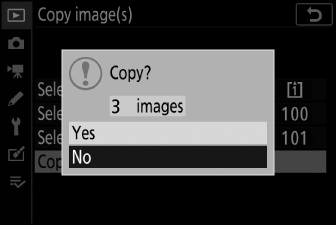
-
Камерата ще покаже съобщението „[ ]” заедно с броя на снимките, които ще бъдат копирани.
-
Маркирайте [ ] и натиснете J , за да копирате избраните снимки.
-
Натиснете J отново, за да излезете, когато копирането приключи.
-
-
Снимките няма да бъдат копирани, ако няма достатъчно място на картата местоназначение.
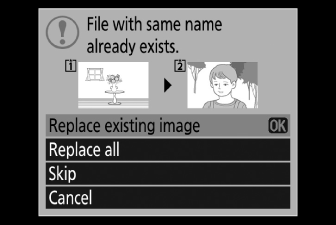
-
Ако папката на местоназначението съдържа файл със същото име като една от снимките, които ще бъдат копирани, ще се покаже диалогов прозорец за потвърждение. Изберете [ ] или [ ], за да замените съществуващия файл или файлове. Защитените файлове в целевата папка няма да бъдат заменени. Изберете [ ], за да продължите, без да подменяте съществуващите файлове. Изберете [ ], за да излезете, без да копирате други снимки.
-
Оценките и защитеният статус се копират със снимките.
-
За да предотвратите загуба на захранване по време на копиране, уверете се, че батерията е напълно заредена или свържете допълнителен зареждащ променливотоков адаптер или допълнителен променливотоков адаптер и захранващ конектор, преди да копирате филми.

